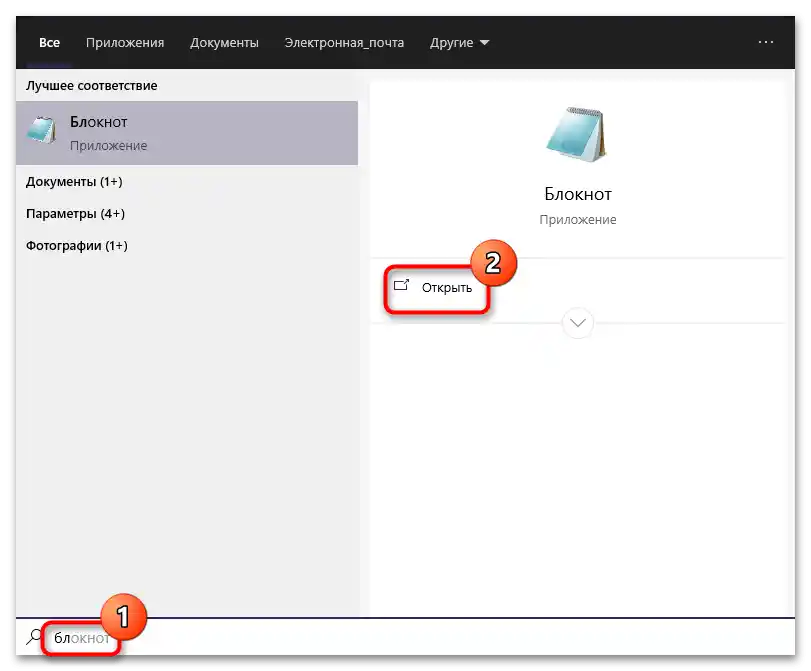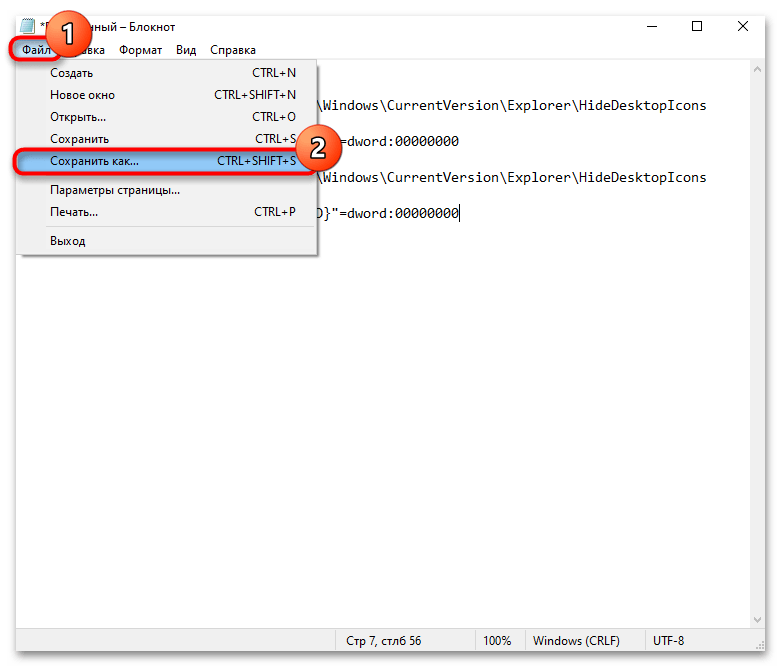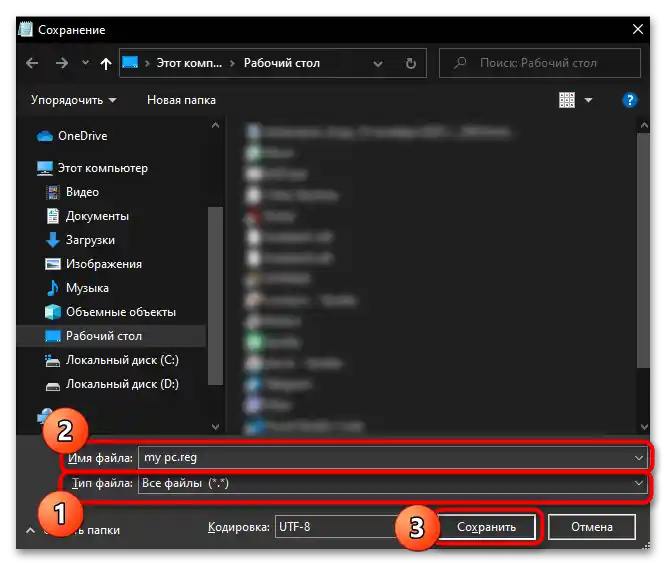Obsah:
Možnosť 1: Pridanie ikony
Pred pridaním "Môj počítač" alebo "Tento počítač" na pracovnú plochu, používateľ musí pochopiť, čo presne chce pridať: ikonu alebo skratku. Medzi týmito pojmami je určitý rozdiel, a najdôležitejší je kontextové menu. Pri pridávaní ikony, vyvolaním kontextového menu, budete pracovať práve so systémovými položkami. Na snímke obrazovky nižšie je vidieť, že môžete vyvolať "Správa počítača", spravovať pripojenie sieťového disku a vyvolať "Vlastnosti" samotného Windows (pozrieť si všeobecné informácie o PC, vrátane jeho hardvérových charakteristík, verzie operačného systému, ako aj prejsť do iných jeho sekcií).

Zodpovedajúcim spôsobom, ak potrebujete túto možnosť, je potrebné pridať ikonu. V závislosti od používaného Windows sa poradie krokov môže líšiť, a nižšie nájdete inštrukcie pre "desiatku" a osobitne pre 8 a 7.
Vo Win 10 existuje hneď niekoľko spôsobov, ako pridať požadovanú ikonu, preto používateľ si môže vybrať akýkoľvek vhodný: štandardná aplikácia "Nastavenia" alebo "Ovládací panel", okno "Spustiť". Niekomu sa môže hodiť aj metóda vyvolania okna pomocou klávesovej skratky namiesto pridania ikony alebo skratky.Pre Windows 8 a 7 sú prakticky všetky rovnaké možnosti okrem aplikácie "Parametre", ktorá nahrádza "Ovládací panel". Podrobnejšie informácie o každom z uvedených spôsobov sú uvedené v článkoch na nižšie uvedených odkazoch.
Podrobnejšie: Pridanie skratky "Môj počítač" na pracovnú plochu v Windows 10 / Windows 8 a 7
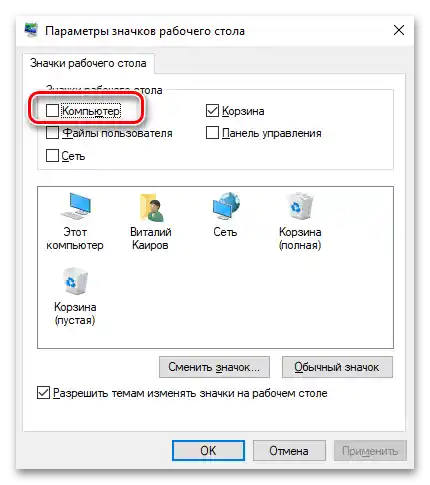
Možnosť 2: Pridanie skratky
Skratka sa od ikony líši tým, že po jej vytvorení sa formálne otvorí okno "Môj počítač" / "Tento počítač", avšak kontextové menu už bude rovnaké ako pri akejkoľvek inej skratke:

Podrobnejšie bola špecifickosť kontextového menu ikony vysvetlená v predchádzajúcich odsekoch, teraz však bude zobrazovať nie systémové položky, ale rôzne manipulácie so samotnou skratkou. Okrem toho bude mať skratka pôvodne inú ikonu, nie počítača, ale "Prieskumníka", preto pre obvyklý vzhľad ju bude potrebné zmeniť ručne.
- Kliknite pravým tlačidlom myši na prázdne miesto na pracovnej ploche a vyberte "Vytvoriť" > "Skratka".
- Do poľa "Zadajte umiestnenie objektu" vložte riadok
C:Windowsexplorer.exe "::{20D04FE0-3AEA-1069-A2D8-08002B30309D}a prejdite na "Ďalej". - Zmeňte názov na akýkoľvek vhodný a kliknite na "Hotovo".
- Ako vidíme, vytvorila sa skratka, ktorá pri otvorení načíta okno "Tento počítač" / "Môj počítač". Ostáva zmeniť pre ňu ikonu na odrážajúcu podstatu skratky.Na to kliknite pravým tlačidlom myši a prejdite na "Vlastnosti".
- Otvorí sa okno, kde kliknite na tlačidlo "Zmeniť ikonu".
- Do poľa "Hľadať ikony v tomto súbore" vložte cestu
C:WindowsSystem32shell32.dlla stlačte na klávesnici Enter. - Vyberte ikonu s počítačom a potvrďte akciu tlačidlom "OK".
- Teraz zostáva uložiť úpravy skratky tlačidlom "OK" v okne jej "Vlastností".
- Výsledok — skratka, navonok identická s ikonou, ale funkčne — len napoly.
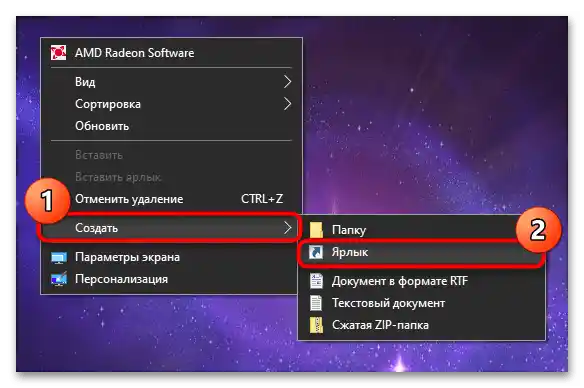
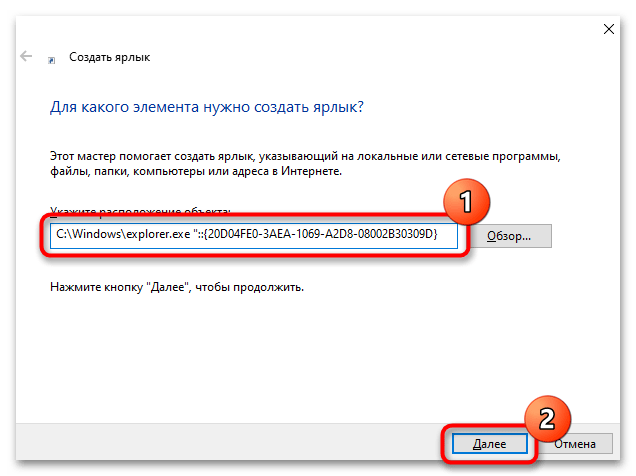
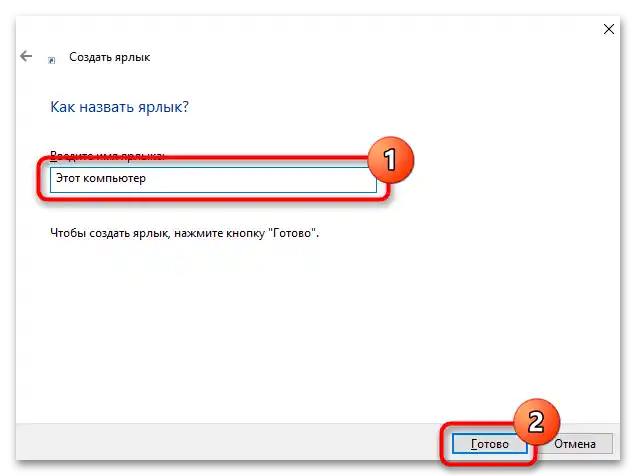
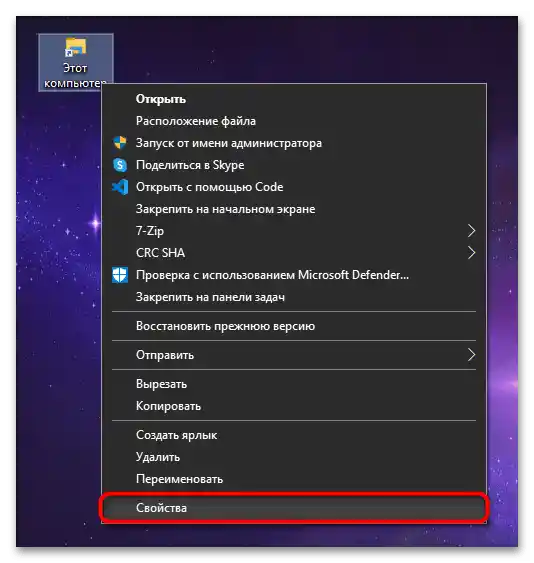

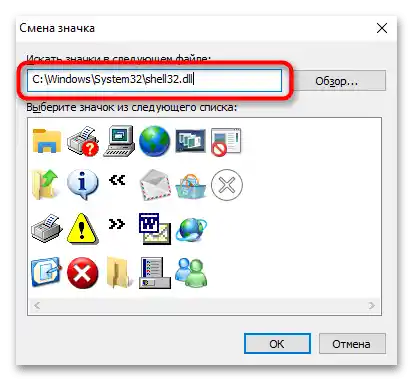
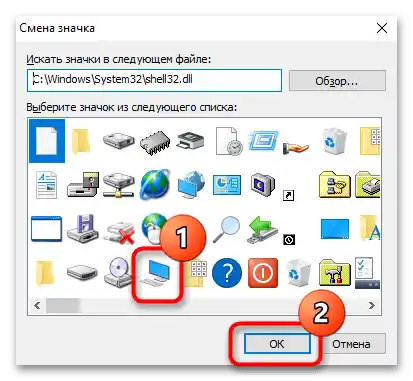
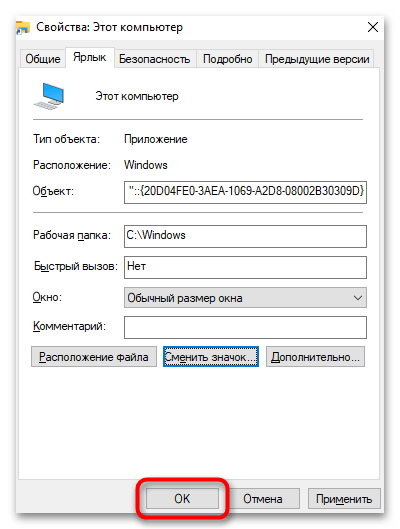

"Môj počítač" sa nepridáva na pracovnú plochu
V niektorých prípadoch sa používateľom nedarí zobraziť ikonu na pracovnej ploche a štandardné odporúčania nepomáhajú. V takej situácii je potrebné hľadať problém na strane svojho operačného systému.
- Obnovenie systému. Prvé a často najefektívnejšie — obnovenie systému. Pomáha, ak ste mali ikonu počítača na pracovnej ploche vždy a náhle zmizla, po čom ju nie je možné vrátiť. Zvyčajne sú v takej situácii poškodené niektoré systémové súbory, ale zistiť, ktoré presne, je samostatne veľmi ťažké, preto optimálnym riešením bude obnova OS zo zálohy. Vhodné len pre tých používateľov, ktorí majú zapnutú príslušnú funkciu a existujú body obnovenia.
Viac informácií: Vrátenie k bodu obnovenia v Windows 10 / Windows 7
- Skenovanie systémových súborov na integritu. Tento konzolový nástroj sa zaoberá obnovou určitých systémových súborov zo svojho vlastného repozitára, preto má zmysel obrátiť sa na túto utilitu v prípade, že neexistujú viditeľné príčiny vzniku poruchy s ikonou.
Viac informácií: Používanie a obnova kontroly integrity systémových súborov vo Windows
- Používanie špeciálnych programov. Pod touto frázou sa rozumie opätovné použitie externého programu-twickeru, ktorý ovplyvňuje niektoré parametre Windows.Robiť to má zmysel len vtedy, ak ste predtým sami vypínali ikonu "Môj počítač" alebo "Tento počítač" cez tento softvér. Hľadať a sťahovať program špeciálne na zapnutie netreba.
- Vytvorenie reg-súboru. Tento spôsob odporúčame vykonávať užívateľom, ktorí sú si istí svojimi schopnosťami a znalosťami, a ktorým nič z vyššie uvedeného nepomohlo.
- Otvorenie štandardnej aplikácie "Poznámkový blok", napríklad vyhľadaním cez "Štart".
- Vložte tam nasledujúce riadky:
Windows Registry Editor Version 5.00[HKEY_CURRENT_USERSoftwareMicrosoftWindowsCurrentVersionExplorerHideDesktopIconsNewStartPanel]
"{20D04FE0-3AEA-1069-A2D8-08002B30309D}"=dword:00000000[HKEY_CURRENT_USERSoftwareMicrosoftWindowsCurrentVersionExplorerHideDesktopIconsClassicStartMenu]
"{20D04FE0-3AEA-1069-A2D8-08002B30309D}"=dword:00000000 - Vyvolajte menu "Súbor", kde vyberte položku "Uložiť ako".
- Najprv zmeňte "Typ súboru" na "Všetky súbory (*.*)", potom zadajte akékoľvek meno súboru, za ktorým vložte bod a pridajte príponu "reg", aby to vyzeralo nejako takto: soringpcrepair.com.reg. Určte miesto, kam bude súbor umiestnený, a kliknite na tlačidlo "Uložiť".
- Zostáva dvakrát kliknúť na vytvorený súbor ľavým tlačidlom myši na spustenie, po čom buď reštartujte "Prieskumník", alebo sa odhláste a prihláste do účtu Windows, alebo reštartujte počítač.
![Ako vytvoriť skratku Môj počítač-13]()
![Ako vytvoriť skratku Môj počítač-14]()
![Ako vytvoriť skratku na Môj počítač-15]()
Čítajte tiež: Ako reštartovať "Prieskumník" v Windows 10 / Windows 7